เวิร์กโฟลว์ SharePoint เป็นแอปพลิเคชันขนาดเล็กที่ได้รับการปรับปรุงประสิทธิภาพและทำให้กระบวนการทางธุรกิจมีความหลากหลายมากขึ้นโดยทำให้การรวบรวมลายเซ็นคำติชมหรือการอนุมัติสำหรับแผนหรือเอกสารทำการติดตามสถานะปัจจุบันของกระบวนงานกิจวัตร เวิร์กโฟลว์ SharePoint ได้รับการออกแบบมาเพื่อช่วยให้คุณประหยัดเวลาและความพยายามและเพื่อให้ความสอดคล้องและประสิทธิภาพของงานที่คุณดำเนินการเป็นประจำ
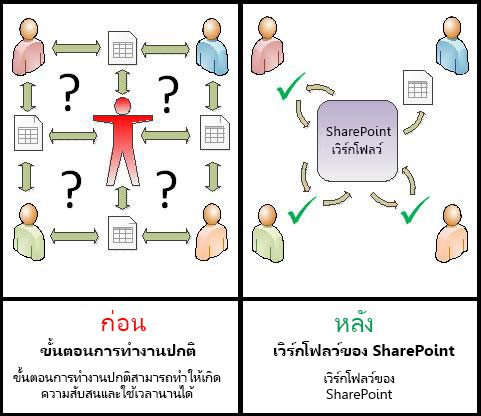
บทความนี้เกี่ยวข้องกับเวิร์กโฟลว์ที่ตั้งค่าไว้ล่วงหน้าที่รวมอยู่ใน SharePoint ๒๐๑๐ซึ่งคุณเลือกตัวเลือกในฟอร์มความสัมพันธ์เมื่อคุณเพิ่มเวอร์ชันของไฟล์เหล่านั้นเพื่อใช้ในรายการไลบรารีและไซต์คอลเลกชันทั้งหมด
นอกจากนี้ยังเป็นไปได้ที่จะทำให้การกำหนดค่าชนิดของเวิร์กโฟลว์เหล่านี้รวมกันมากขึ้นและยังสามารถสร้างเวิร์กโฟลว์แบบกำหนดเองของคุณเองตั้งแต่เริ่มต้นโดยใช้ SharePoint Designer และแอปพลิเคชันอื่นๆได้เช่นกัน เมื่อต้องการเรียนรู้เพิ่มเติมเกี่ยวกับกระบวนการเหล่านั้นให้ดูบทความบทนำเกี่ยวกับการออกแบบและการกำหนดเวิร์กโฟลว์เอง
ในบทความนี้คุณจะได้เรียนรู้เพิ่มเติมเกี่ยวกับชุดทั้งหมดของเวิร์กโฟลว์ที่รวมอยู่ในบทความนี้
ถ้าคุณต้องการข้ามไปยังคำแนะนำโดยละเอียดสำหรับเวิร์กโฟลว์ที่เฉพาะเจาะจงคุณจะพบการเชื่อมโยงไปยังแต่ละรายการในส่วนถัดไปซึ่งคุณสามารถลิงก์จากสารบัญต่อไปนี้ได้
คุณอยากรู้เรื่องอะไร
เวิร์กโฟลว์ SharePoint คืออะไร
คุณอาจจะรู้แล้วว่าแผนผังลำดับงานคืออะไร นี่คือแผนที่แบบกราฟิกของกระบวนการที่มีคำแนะนำเกี่ยวกับสิ่งที่เกิดขึ้นในแต่ละขั้นตอน
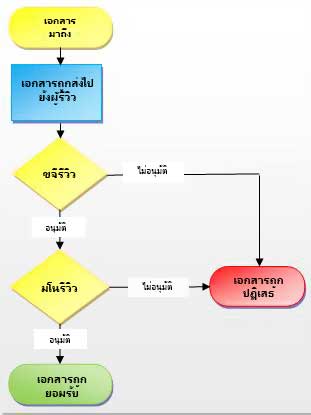
เวิร์กโฟลว์ SharePoint จะเหมือนกับแผนผังลำดับงานแบบอัตโนมัติที่ใช้แรงงานการคาดเดาและสุ่มของกระบวนการทำงานมาตรฐานของคุณ
ตัวอย่างเช่นให้ดูที่กระบวนการอนุมัติเอกสารในภาพประกอบ การเรียกใช้กระบวนการนี้ด้วยตนเองอาจหมายถึงการตรวจสอบและการติดตามการส่งต่อเอกสารและการส่งการแจ้งเตือนและแต่ละงานเหล่านั้นจะได้รับการดำเนินการโดยคุณหรือโดยผู้ร่วมงานของคุณอย่างน้อยหนึ่งคน นั่นหมายความว่าการทำงานเพิ่มเติมมากและ (อาจแย่กว่า) การขัดจังหวะแบบคงที่
แต่เมื่อคุณใช้เวิร์กโฟลว์การอนุมัติเอกสาร SharePoint เพื่อเรียกใช้กระบวนการการตรวจสอบและการแจ้งเตือนและการแจ้งเตือนทั้งหมดและการส่งต่อจะเสร็จสมบูรณ์โดยเวิร์กโฟลว์โดยอัตโนมัติ ถ้ามีใครสักคนในการทำงานให้เสร็จสมบูรณ์หรือถ้าเกิดการผูกปมอื่นๆส่วนใหญ่ของเวิร์กโฟลว์ที่รวมไว้จะสร้างการแจ้งเตือนเพื่อแจ้งให้คุณทราบ ไม่มีใครในกลุ่มที่มีการตรวจสอบกระบวนการโดยเชิงรุกเนื่องจากมีเวิร์กโฟลว์ SharePoint กระบวนการจะใช้การตรวจสอบตัวเองเสมอ
และเรียกใช้เวิร์กโฟลว์ SharePoint ได้อย่างง่ายดาย คุณเพียงแค่เลือกชนิดเวิร์กโฟลว์ที่คุณต้องการแล้วระบุตัวเลือกที่จะทำงานได้ดีที่สุดในสถานการณ์ของคุณจากนั้นให้ SharePoint ใช้งานได้ และแน่นอนว่าคุณสามารถยกเลิกหรือยกเลิกเวิร์กโฟลว์ได้ทุกเมื่อที่คุณต้องการ
กระบวนการใดที่ฉันสามารถทำให้เป็นแบบอัตโนมัติได้โดยใช้เวิร์กโฟลว์ SharePoint
ชนิดเวิร์กโฟลว์แต่ละชนิดที่รวมอยู่ใน SharePoint จะทำหน้าที่เหมือนแม่แบบ คุณเพิ่มเวอร์ชันของเวิร์กโฟลว์สำหรับรายการหรือไลบรารีเดียวหรือสำหรับไซต์คอลเลกชันทั้งหมดโดยใช้ฟอร์มการเริ่มต้นเพื่อระบุตัวเลือกและการเลือกที่คุณต้องการสำหรับเวอร์ชันนี้ซึ่งเวิร์กโฟลว์กำหนดงานให้กับวันครบกำหนดของงาน เวิร์กโฟลว์สามารถเริ่มต้นได้และผู้ที่ให้คำแนะนำที่จะรวมไว้ในการแจ้งเตือนงานและอื่นๆ
SharePoint ๒๐๑๐มีชนิดเวิร์กโฟลว์ที่ตั้งโปรแกรมล่วงหน้าห้าชนิด
หมายเหตุ: ด้วย SharePoint Server ๒๐๑๐และมี SharePoint Online สำหรับ Office ๓๖๕สำหรับองค์กรทั้งหมดห้าชนิดของเวิร์กโฟลว์ต่อไปนี้จะถูกรวมไว้ด้วย ด้วย SharePoint Online สำหรับ Office ๓๖๕สำหรับธุรกิจขนาดเล็กและผู้เชี่ยวชาญอย่างไรก็ตามจะรวมเฉพาะชนิดเวิร์กโฟลว์สามสถานะเท่านั้น
การอนุมัติ (กำหนดเส้นทางเอกสารหรือรายการสำหรับการอนุมัติหรือการปฏิเสธ)

นอกจากนี้คุณยังสามารถใช้เวิร์กโฟลว์การอนุมัติเพื่อควบคุมการอนุมัติเนื้อหาในรายการหรือไลบรารี
เมื่อต้องการเรียนรู้เพิ่มเติมและสำหรับคำแนะนำทีละขั้นตอนให้ดูบทความเกี่ยวกับเวิร์กโฟลว์การอนุมัติทั้งหมด
(นอกจากนี้ยังมีชนิดเวิร์กโฟลว์อื่นที่คล้ายกันสำหรับใช้ในไซต์การประกาศบนเว็บเวิร์กโฟลว์การอนุมัติการประกาศ)
รวบรวมคำติชม (กำหนดเส้นทางเอกสารหรือรายการสำหรับคำติชม)

เวิร์กโฟลว์การรวบรวมคำติชมรวบรวมคำติชมทั้งหมดจากผู้เข้าร่วมสำหรับเจ้าของเวิร์กโฟลว์และมีระเบียนของกระบวนการตรวจทาน
เมื่อต้องการเรียนรู้เพิ่มเติมและสำหรับคำแนะนำทีละขั้นตอนให้ดูบทความเกี่ยวกับเวิร์กโฟลว์การรวบรวมคำติชมทั้งหมด
การรวบรวมลายเซ็น (กำหนดเส้นทางเอกสารเวิร์กบุ๊กหรือฟอร์มสำหรับลายเซ็นดิจิทัล)

โปรดสังเกตว่าฟังก์ชันเวิร์กโฟลว์การรวบรวมลายเซ็นที่มีเอกสาร Word, เวิร์กบุ๊ก Excel, amd InfoPath ฟอร์มเท่านั้น
เมื่อต้องการเรียนรู้เพิ่มเติมและสำหรับคำแนะนำทีละขั้นตอนให้ดูบทความเกี่ยวกับเวิร์กโฟลว์การรวบรวมลายเซ็นทั้งหมด
การจัดการการอนุมัติ (จัดการเอกสารหมดอายุและการเก็บข้อมูล)

เมื่อเวิร์กโฟลว์การอนุมัติการจัดการเริ่มต้นแล้วจะสร้างงานเวิร์กโฟลว์การอนุมัติการจัดการสำหรับเอกสารและรายการที่เฉพาะเจาะจงในรายการงานสำหรับเวิร์กโฟลว์ เนื่องจากมีแนวโน้มว่าเวิร์กโฟลว์การอนุมัติการจัดการอาจสร้างปริมาณงานสูง (โดยเฉพาะอย่างยิ่งถ้ามีการกำหนดค่าให้เริ่มโดยอัตโนมัติเมื่อรายการหมดอายุ) เวิร์กโฟลว์การอนุมัติการจัดการจะให้การสนับสนุนสำหรับการเสร็จสมบูรณ์ของงานจำนวนมากเพื่อให้ระเบียนดังกล่าว ผู้จัดการหรือบุคคลอื่นที่ได้รับอนุญาตสามารถประมวลผลข้อมูลจำนวนมากสำหรับการลบได้ในขั้นตอนเดียว
คุณสามารถกำหนดค่าเวิร์กโฟลว์การอนุมัติการจัดการของคุณเพื่อดำเนินการทำงานร่วมกันกับฟีเจอร์นโยบายการหมดอายุของนโยบายการจัดการข้อมูลเพื่อให้เวิร์กโฟลว์เริ่มทำงานโดยอัตโนมัติทุกครั้งที่เอกสารหรือรายการในไซต์หมดอายุ
สามสถานะ (ติดตามปัญหาโครงการหรืองานผ่านทางสามสถานะหรือสามระยะ)

เมื่อแต่ละการเปลี่ยนระหว่างรัฐเวิร์กโฟลว์จะกำหนดงานให้กับบุคคลและส่งการแจ้งเตือนทางอีเมลเกี่ยวกับงานนั้น เมื่องานนี้เสร็จสมบูรณ์เวิร์กโฟลว์จะอัปเดตสถานะของรายการและดำเนินการต่อไปยังสถานะถัดไป เวิร์กโฟลว์สามสถานะได้รับการออกแบบมาเพื่อทำงานกับเทมเพลตรายการการติดตามปัญหาแต่สามารถใช้กับรายการที่มีคอลัมน์ตัวเลือกที่มีค่าอย่างน้อยสามค่าได้
เมื่อต้องการเรียนรู้เพิ่มเติมและสำหรับคำแนะนำทีละขั้นตอนให้ดูบทความใช้เวิร์กโฟลว์สามสถานะ
ใครสามารถเพิ่มและเริ่มเวิร์กโฟลว์ SharePoint ได้บ้าง
เมื่อต้องการเพิ่มหรือเริ่มเวิร์กโฟลว์คุณต้องมีสิทธิ์ที่ถูกต้องสำหรับรายการไลบรารีหรือไซต์คอลเลกชันที่เวิร์กโฟลว์ทำงาน:
-
เมื่อต้องการเพิ่มเวิร์กโฟลว์ ตามค่าเริ่มต้น คุณต้องมีสิทธิ์จัดการรายการเพื่อเพิ่มเวิร์กโฟลว์ (ตามค่าเริ่มต้นแล้ว กลุ่ม เจ้าของ จะมีสิทธิ์ จัดการรายการ แต่กลุ่ม สมาชิก และกลุ่ม ผู้เยี่ยมชม จะไม่มีสิทธิ์นี้)
-
เมื่อต้องการเริ่มเวิร์กโฟลว์ นอกจากนี้ตามค่าเริ่มต้นคุณจะต้องมีสิทธิ์แก้ไขรายการเพื่อเริ่มเวิร์กโฟลว์ที่ถูกเพิ่มไปแล้ว (กลุ่มสมาชิกและกลุ่มเจ้าของทั้งสองมีสิทธิ์แก้ไขรายการตามค่าเริ่มต้นกลุ่มผู้เยี่ยมชมไม่ได้)
อีกวิธีหนึ่งคือเจ้าของสามารถเลือกที่จะกำหนดค่าเวิร์กโฟลว์ที่ระบุเพื่อให้ผู้ใช้สามารถเริ่มต้นได้โดยสมาชิกของกลุ่มเจ้าของเท่านั้น
ฉันจะเพิ่มและเรียกใช้เวิร์กโฟลว์ SharePoint ได้อย่างไร
ไดอะแกรมต่อไปนี้มีมุมมองระดับสูงของขั้นพื้นฐานสำหรับการวางแผนการเพิ่มการทำงานและการปรับเปลี่ยนเวิร์กโฟลว์ SharePoint แต่ละส่วนในแต่ละขั้นตอนจะทำตามขั้นตอนต่อไปนี้
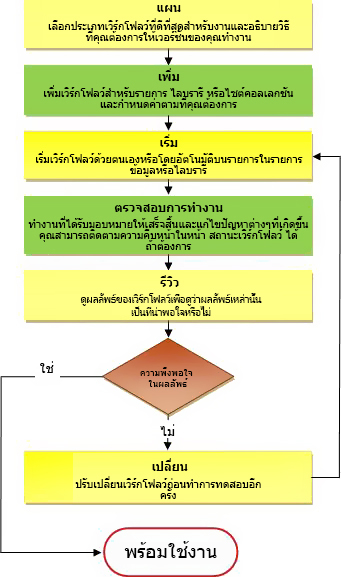
วางแผนตรวจสอบให้แน่ใจว่าคุณทราบว่าตัวเลือกใดที่คุณต้องการและข้อมูลใดที่คุณจำเป็นต้องมีพร้อมใช้งานเมื่อคุณใช้ฟอร์ม intiation เพื่อเพิ่มเวิร์กโฟลว์เวอร์ชันของคุณ
-
เรียน ค้นหาว่าชนิดของเวิร์กโฟลว์ที่รวมจะทำงานที่คุณต้องการทำให้เสร็จสมบูรณ์
-
เพิ่ม กรอกฟอร์มการเริ่มต้นเพื่อเพิ่มเวอร์ชันเวิร์กโฟลว์ของคุณลงในรายการไลบรารีหรือไซต์คอลเลกชัน
-
เริ่ม เริ่มเวิร์กโฟลว์ใหม่ของคุณอย่างใดอย่างหนึ่งด้วยตนเองหรือโดยอัตโนมัติบนเอกสารหรือรายการอื่นในรายการหรือไลบรารี (ถ้าคุณเริ่มต้นด้วยตนเองคุณจะมีโอกาสในการเปลี่ยนการตั้งค่าฟอร์มความสัมพันธ์ของเวิร์กโฟลว์บางอย่างบนฟอร์มการเริ่มต้นใช้งาน briefer) เมื่อเวิร์กโฟลว์เริ่มทำงานจะสร้างงานส่งข้อความแจ้งเตือนและเริ่มติดตามการดำเนินการและเหตุการณ์
-
จอภาพ ในขณะที่เวิร์กโฟลว์กำลังทำงานอยู่คุณสามารถดูหน้าสถานะเวิร์กโฟลว์เพื่อดูว่างานใดที่เสร็จสมบูรณ์และสิ่งที่การดำเนินการอื่นๆเกิดขึ้น ถ้าจำเป็นคุณสามารถปรับปรุงงานปัจจุบันและในอนาคตได้จากที่นี่และแม้แต่ยกเลิกหรือยกเลิกการเรียกใช้เวิร์กโฟลว์นี้
-
รีวิว เมื่อการเรียกใช้เสร็จสมบูรณ์แล้วประวัติทั้งหมดจะสามารถรีวิวได้บนหน้าสถานะเวิร์กโฟลว์ นอกจากนี้จากหน้าสถานะรายงานทางสถิติเกี่ยวกับประสิทธิภาพการทำงานทั่วไปของเวิร์กโฟลว์นี้สามารถสร้างได้
-
เปลี่ยน ถ้าเวิร์กโฟลว์ไม่ทำงานเหมือนกับที่คุณต้องการคุณสามารถเปิดฟอร์มความสัมพันธ์ต้นฉบับที่คุณใช้ในการเพิ่มและทำการเปลี่ยนแปลงของคุณได้
ฉันสามารถสร้างเวิร์กโฟลว์ SharePoint แบบกำหนดเองได้หรือไม่
ถ้าคุณต้องการความยืดหยุ่นมากขึ้นด้วยเวิร์กโฟลว์ที่มีอยู่แล้วภายในคุณสามารถกำหนดค่าได้ด้วยเครื่องมือเช่น SharePoint Designer นอกจากนี้คุณยังสามารถสร้างเวิร์กโฟลว์ต้นฉบับของคุณเองตั้งแต่เริ่มต้นได้อีกด้วย
การใช้ตัวออกแบบเวิร์กโฟลว์คุณจะสร้างกฎที่เชื่อมโยงเงื่อนไขและการดำเนินการกับรายการต่างๆในรายการและไลบรารี SharePoint การเปลี่ยนแปลงรายการในรายการหรือการดำเนินการทริกเกอร์ของไลบรารีในเวิร์กโฟลว์
ตัวอย่างเช่นคุณสามารถออกแบบเวิร์กโฟลว์ที่เปิดใช้งานเวิร์กโฟลว์การอนุมัติเพิ่มเติมได้ถ้าต้นทุนของรายการเกินจำนวนที่ระบุ
คุณยังสามารถกำหนดเวิร์กโฟลว์สำหรับชุดของเอกสารที่เกี่ยวข้องได้อีกด้วย ตัวอย่างเช่นถ้าเวิร์กโฟลว์ของคุณเชื่อมโยงกับไลบรารีเอกสารหรือถ้ามีการกรองข้อมูลไปยังชนิดเนื้อหาของเอกสารกลุ่มการกระทำของชุดเอกสารตามบริบทจะปรากฏขึ้น ชุดเอกสารคือฟีเจอร์ใหม่ใน SharePoint Server ๒๐๑๐ที่อนุญาตให้กลุ่มของเอกสารถูกถือว่าเป็นหน่วยเดียวดังนั้นการดำเนินการเวิร์กโฟลว์สำหรับชุดเอกสารจะทำงานบนแต่ละรายการในชุดเอกสารนั้น
สำหรับข้อมูลเพิ่มเติมให้ดูที่บทนำสู่การออกแบบและการกำหนดเวิร์กโฟลว์เอง
ถัดไปคืออะไร
ดูบทความต่อไปนี้สำหรับคำแนะนำโดยละเอียดเพิ่มเติมเกี่ยวกับการทำงานกับชนิดของเวิร์กโฟลว์ที่รวม:
และถ้าคุณสนใจที่จะทำการกำหนดเองเพิ่มเติมให้กับชนิดของเวิร์กโฟลว์ที่รวมอยู่ในขั้นพื้นฐานซึ่งอยู่นอกเหนือจากสิ่งที่คุณสามารถทำได้โดยใช้ฟอร์มความสัมพันธ์นั่นคือหรือถ้าคุณต้องการสร้างเวิร์กโฟลว์ต้นฉบับของคุณเองจากพื้นดินให้ดูบทความบทนำสู่การออกแบบและการกำหนดเวิร์กโฟลว์เอง










